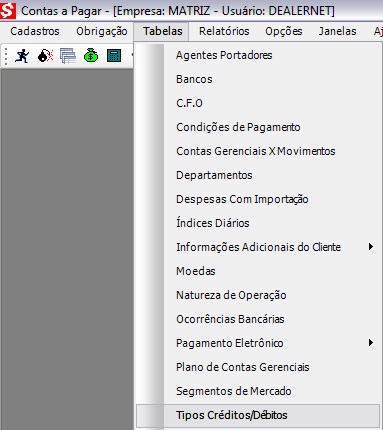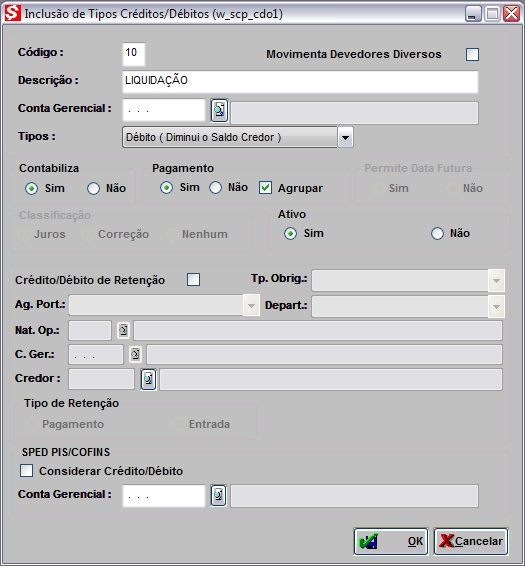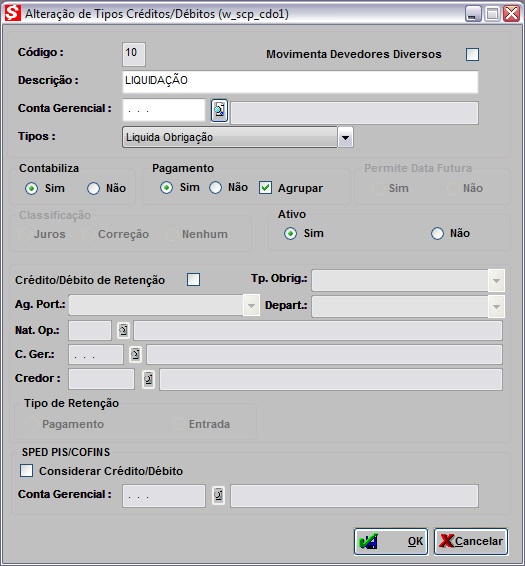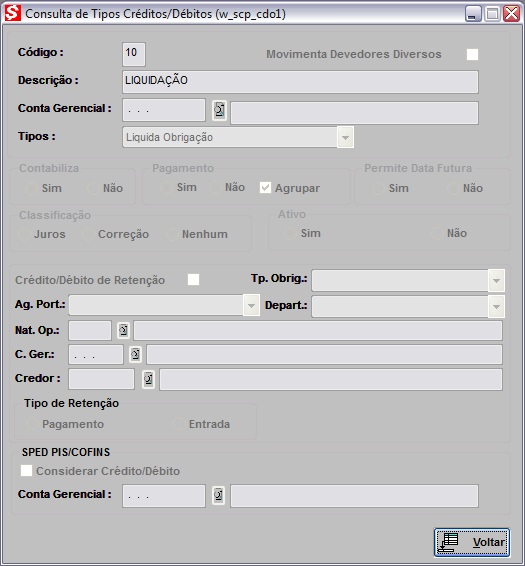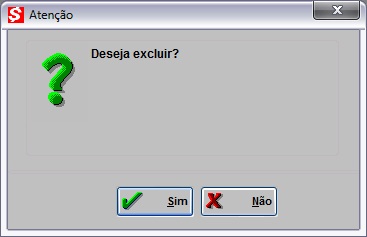De Dealernet Wiki | Portal de Soluçăo, Notas Técnicas, Versőes e Treinamentos da Açăo Informática
(âIncluindo Tipos CrĂŠditos/DĂŠbitos) |
(âConsultando Tipos CrĂŠditos/DĂŠbitos) |
||
| (16 ediçþes intermediårias não estão sendo exibidas.) | |||
| Linha 30: | Linha 30: | ||
* <p align="justify">Durante o encontro de contas, nĂŁo se faz necessĂĄrio o preenchimento da conta gerencial, pois o encontro ĂŠ realizado pelo valor do CĂłdigo.</p> | * <p align="justify">Durante o encontro de contas, nĂŁo se faz necessĂĄrio o preenchimento da conta gerencial, pois o encontro ĂŠ realizado pelo valor do CĂłdigo.</p> | ||
<p align="justify">'''Tipos:''' CrÊdito (Aumenta o Saldo Credor), DÊbito (Diminui o Saldo Credor), Liquida Obrigação ou Não Altera Saldo Credor.</p> | <p align="justify">'''Tipos:''' CrÊdito (Aumenta o Saldo Credor), DÊbito (Diminui o Saldo Credor), Liquida Obrigação ou Não Altera Saldo Credor.</p> | ||
| - | <p align="justify | + | <p align="justify">'''Contabiliza (Sim/NĂŁo):''' para informar se o tipo crĂŠdito/dĂŠbito contabiliza ou nĂŁo.</p> |
| - | <p align="justify | + | <p align="justify">'''Pagamento (Sim/Não):''' para informar se o tipo crÊdito/dÊbito realiza pagamento ou não. Se a opção ''"Agrupar"'' for marcada, o sistema agrupa os pagamentos no pagamento do dia. Caso queira separar, basta desmarcar a opção.</p> |
| + | <p align="justify">'''Permite Data Futura (Sim/Não):''' para definir se o crÊdito/dÊbito serå lançado com data futura na [[Obrigação]] ou não. Se a opção ''"Sim"'' estiver marcada, o sistema permite que o crÊdito/dÊbito seja lançado com data futura na Obrigação. E se a opção ''"Não"'' estiver marcada, e tentar lançar crÊdito/dÊbito na Obrigação com data futura, o sistema impede e emite as mensagens ''"Data do Movimento Maior Que a Data de Hoje"'' e ''"Data do Caixa Maior Que a Data de Hoje"'' sinalizando.</p> | ||
<p align="justify">'''Classificação (Juros/Correção/Nenhum):''' a classificação Ê escolhida de acordo com o crÊdito/dÊbito configurado.</p> | <p align="justify">'''Classificação (Juros/Correção/Nenhum):''' a classificação Ê escolhida de acordo com o crÊdito/dÊbito configurado.</p> | ||
| - | <p align="justify | + | <p align="justify">'''Ativo (Sim/NĂŁo):''' para informar se o tipo crĂŠdito/dĂŠbito estarĂĄ ativo ou nĂŁo.</p> |
<p align="justify">'''CrÊdito/DÊbito de Retenção:''' Ê marcada quando o tipo de crÊdito/dÊbito for de retenção. Ao selecionar esta opção Ê necessårio informar se o ''Tipo de Retenção'' Ê na data do ''Pagamento'' ou na ''Entrada''.</p> | <p align="justify">'''CrÊdito/DÊbito de Retenção:''' Ê marcada quando o tipo de crÊdito/dÊbito for de retenção. Ao selecionar esta opção Ê necessårio informar se o ''Tipo de Retenção'' Ê na data do ''Pagamento'' ou na ''Entrada''.</p> | ||
<p align="justify">'''Tp. Obrig.:''' para selecionar o tipo de obrigação que farå a retenção.</p> | <p align="justify">'''Tp. Obrig.:''' para selecionar o tipo de obrigação que farå a retenção.</p> | ||
| Linha 41: | Linha 42: | ||
<p align="justify">'''C. Ger.:''' para selecionar a conta gerencial que ocorrerå a retenção.</p> | <p align="justify">'''C. Ger.:''' para selecionar a conta gerencial que ocorrerå a retenção.</p> | ||
<p align="justify">'''Credor:''' para selecionar o credor que sofrerå a retenção.</p> | <p align="justify">'''Credor:''' para selecionar o credor que sofrerå a retenção.</p> | ||
| - | <p align="justify | + | <p align="justify">'''Tipo de Retenção (Pagamento/Entrada):''' para especificar se o tipo de retenção serå na data do ''Pagamento'' ou na ''Entrada''.</p> |
| - | <p align="justify | + | <p align="justify">'''''SPED PIS/COFINS'''''</p> |
<p align="justify">'''Considerar CrÊdito/DÊbito:''' ao marcar esta opção, o tipo de crÊdito/dÊbito serå considerado no [[SPED PIS/COFINS (EFD - Escrituração Fiscal Digital) | SPED PIS/COFINS]].</p> | <p align="justify">'''Considerar CrÊdito/DÊbito:''' ao marcar esta opção, o tipo de crÊdito/dÊbito serå considerado no [[SPED PIS/COFINS (EFD - Escrituração Fiscal Digital) | SPED PIS/COFINS]].</p> | ||
| - | <p align="justify">'''Conta Gerencial:''' para especificar a conta gerencial | + | <p align="justify">'''Conta Gerencial:''' para especificar a conta gerencial a ser considerada no PIS/COFINS. Ou seja, esta conta serå utilizada para fins de exportação da receita avulsa para o [[SPED PIS/COFINS (EFD - Escrituração Fiscal Digital) | SPED PIS/COFINS]].</p> |
| - | + | ||
'''5.''' Clique '''OK'''. | '''5.''' Clique '''OK'''. | ||
| Linha 72: | Linha 73: | ||
'''''<u>Nota</u>''''': | '''''<u>Nota</u>''''': | ||
* <p align="justify">Durante o encontro de contas, nĂŁo se faz necessĂĄrio o preenchimento da conta gerencial, pois o encontro ĂŠ realizado pelo valor do CĂłdigo.</p> | * <p align="justify">Durante o encontro de contas, nĂŁo se faz necessĂĄrio o preenchimento da conta gerencial, pois o encontro ĂŠ realizado pelo valor do CĂłdigo.</p> | ||
| - | <p align="justify">'''Tipos''' | + | <p align="justify">'''Tipos:''' CrÊdito (Aumenta o Saldo Credor), DÊbito (Diminui o Saldo Credor), Liquida Obrigação ou Não Altera Saldo Credor.</p> |
| - | <p align="justify">'''Contabiliza (Sim/NĂŁo)''' | + | <p align="justify">'''Contabiliza (Sim/NĂŁo):''' para informar se o tipo crĂŠdito/dĂŠbito contabiliza ou nĂŁo.</p> |
| - | <p align="justify">'''Pagamento (Sim/Não)''' | + | <p align="justify">'''Pagamento (Sim/Não):''' para informar se o tipo crÊdito/dÊbito realiza pagamento ou não. Se a opção ''"Agrupar"'' for marcada, o sistema agrupa os pagamentos no pagamento do dia. Caso queira separar, basta desmarcar a opção.</p> |
| - | <p align="justify">'''Classificação (Juros/Correção/Nenhum)''' | + | <p align="justify">'''Permite Data Futura (Sim/Não):''' para definir se o crÊdito/dÊbito serå lançado com data futura na [[Obrigação]] ou não. Se a opção ''"Sim"'' estiver marcada, o sistema permite que o crÊdito/dÊbito seja lançado com data futura na Obrigação. E se a opção ''"Não"'' estiver marcada, e tentar lançar crÊdito/dÊbito na Obrigação com data futura, o sistema impede e emite as mensagens ''"Data do Movimento Maior Que a Data de Hoje"'' e ''"Data do Caixa Maior Que a Data de Hoje"'' sinalizando.</p> |
| - | <p align="justify">'''Ativo (Sim/Não)''' | + | <p align="justify">'''Classificação (Juros/Correção/Nenhum):''' a classificação Ê escolhida de acordo com o crÊdito/dÊbito configurado.</p> |
| - | <p align="justify">'''CrÊdito/DÊbito de Retenção''' | + | <p align="justify">'''Ativo (Sim/Não):''' para informar se o tipo crÊdito/dÊbito estarå ativo ou não.</p> |
| - | <p align="justify">'''Tp. Obrig.''' | + | <p align="justify">'''CrÊdito/DÊbito de Retenção:''' Ê marcada quando o tipo de crÊdito/dÊbito for de retenção. Ao selecionar esta opção Ê necessårio informar se o ''Tipo de Retenção'' Ê na data do ''Pagamento'' ou na ''Entrada''.</p> |
| - | <p align="justify">'''Ag. Port.''' | + | <p align="justify">'''Tp. Obrig.:''' para selecionar o tipo de obrigação que farå a retenção.</p> |
| - | <p align="justify">'''Depart.''' | + | <p align="justify">'''Ag. Port.:''' para selecionar o agente portador que farå a retenção.</p> |
| - | <p align="justify">'''Nat. Op.''' | + | <p align="justify">'''Depart.:''' para selecionar o departamento que ocorrerå a retenção.</p> |
| - | <p align="justify">'''C. Ger.''' | + | <p align="justify">'''Nat. Op.:''' para selecionar a natureza de operação que sofrerå a retenção.</p> |
| - | <p align="justify">'''Credor''' | + | <p align="justify">'''C. Ger.:''' para selecionar a conta gerencial que ocorrerå a retenção.</p> |
| - | <p align="justify">'''Tipo de Retenção (Pagamento/Entrada)''' | + | <p align="justify">'''Credor:''' para selecionar o credor que sofrerå a retenção.</p> |
| - | + | <p align="justify">'''Tipo de Retenção (Pagamento/Entrada):''' para especificar se o tipo de retenção serå na data do ''Pagamento'' ou na ''Entrada''.</p> | |
| - | '''5.''' Clique '''OK''' | + | <p align="justify">'''''SPED PIS/COFINS'''''</p> |
| + | <p align="justify">'''Considerar CrÊdito/DÊbito:''' ao marcar esta opção, o tipo de crÊdito/dÊbito serå considerado no [[SPED PIS/COFINS (EFD - Escrituração Fiscal Digital) | SPED PIS/COFINS]].</p> | ||
| + | <p align="justify">'''Conta Gerencial:''' para especificar a conta gerencial a ser considerada no PIS/COFINS. Ou seja, esta conta serå utilizada para fins de exportação da receita avulsa para o [[SPED PIS/COFINS (EFD - Escrituração Fiscal Digital) | SPED PIS/COFINS]].</p> | ||
| + | |||
| + | '''5.''' Clique '''OK'''; | ||
[[Arquivo:Tabtiposcreditosdebitos5.jpg]] | [[Arquivo:Tabtiposcreditosdebitos5.jpg]] | ||
| + | |||
| + | '''6.''' Na janela ''Tipos CrĂŠditos/DĂŠbitos'' selecione o tipo de crĂŠdito/dĂŠbito e clique no botĂŁo '''Empresa'''; | ||
| + | |||
| + | [[Arquivo:Tabtiposcreditosdebitos11.jpg]] | ||
| + | |||
| + | '''7.''' Selecione a(s) empresa(s) que irĂŁo utilizar o tipo de crĂŠdito/dĂŠbito. Clique '''OK'''. | ||
| + | |||
| + | [[Arquivo:Tabtiposcreditosdebitos10.jpg]] | ||
== Consultando Tipos CrĂŠditos/DĂŠbitos == | == Consultando Tipos CrĂŠditos/DĂŠbitos == | ||
| Linha 110: | Linha 123: | ||
<p align="justify">'''Movimenta Devedores Diversos''': para especificar se o tipo crĂŠdito/dĂŠbito realiza movimento com devedores diversos.</p> | <p align="justify">'''Movimenta Devedores Diversos''': para especificar se o tipo crĂŠdito/dĂŠbito realiza movimento com devedores diversos.</p> | ||
<p align="justify">'''Conta Gerencial''': para informar a conta gerencial.</p> | <p align="justify">'''Conta Gerencial''': para informar a conta gerencial.</p> | ||
| - | + | '''''<u>Nota</u>''''': | |
| - | <p align="justify">'''Tipos''' | + | * <p align="justify">Durante o encontro de contas, nĂŁo se faz necessĂĄrio o preenchimento da conta gerencial, pois o encontro ĂŠ realizado pelo valor do CĂłdigo.</p> |
| - | <p align="justify">'''Contabiliza (Sim/Não)''' | + | <p align="justify">'''Tipos:''' CrÊdito (Aumenta o Saldo Credor), DÊbito (Diminui o Saldo Credor), Liquida Obrigação ou Não Altera Saldo Credor.</p> |
| - | <p align="justify">'''Pagamento (Sim/NĂŁo)''' | + | <p align="justify">'''Contabiliza (Sim/NĂŁo):''' para informar se o tipo crĂŠdito/dĂŠbito contabiliza ou nĂŁo.</p> |
| - | <p align="justify">'''Classificação (Juros/Correção/Nenhum)''' | + | <p align="justify">'''Pagamento (Sim/Não):''' para informar se o tipo crÊdito/dÊbito realiza pagamento ou não. Se a opção ''"Agrupar"'' for marcada, o sistema agrupa os pagamentos no pagamento do dia. Caso queira separar, basta desmarcar a opção.</p> |
| - | <p align="justify">'''Ativo (Sim/Não)''' | + | <p align="justify">'''Permite Data Futura (Sim/Não):''' para definir se o crÊdito/dÊbito serå lançado com data futura na [[Obrigação]] ou não. Se a opção ''"Sim"'' estiver marcada, o sistema permite que o crÊdito/dÊbito seja lançado com data futura na Obrigação. E se a opção ''"Não"'' estiver marcada, e tentar lançar crÊdito/dÊbito na Obrigação com data futura, o sistema impede e emite as mensagens ''"Data do Movimento Maior Que a Data de Hoje"'' e ''"Data do Caixa Maior Que a Data de Hoje"'' sinalizando.</p> |
| - | <p align="justify">'''CrÊdito/DÊbito de Retenção''' | + | <p align="justify">'''Classificação (Juros/Correção/Nenhum):''' a classificação Ê escolhida de acordo com o crÊdito/dÊbito configurado.</p> |
| - | <p align="justify">'''Tp. Obrig.''' | + | <p align="justify">'''Ativo (Sim/NĂŁo):''' para informar se o tipo crĂŠdito/dĂŠbito estarĂĄ ativo ou nĂŁo.</p> |
| - | <p align="justify">'''Ag. Port.''' | + | <p align="justify">'''CrÊdito/DÊbito de Retenção:''' Ê marcada quando o tipo de crÊdito/dÊbito for de retenção. Ao selecionar esta opção Ê necessårio informar se o ''Tipo de Retenção'' Ê na data do ''Pagamento'' ou na ''Entrada''.</p> |
| - | <p align="justify">'''Depart.''' | + | <p align="justify">'''Tp. Obrig.:''' para selecionar o tipo de obrigação que farå a retenção.</p> |
| - | <p align="justify">'''Nat. Op.''' | + | <p align="justify">'''Ag. Port.:''' para selecionar o agente portador que farå a retenção.</p> |
| - | <p align="justify">'''C. Ger.''' | + | <p align="justify">'''Depart.:''' para selecionar o departamento que ocorrerå a retenção.</p> |
| - | <p align="justify">'''Credor''' | + | <p align="justify">'''Nat. Op.:''' para selecionar a natureza de operação que sofrerå a retenção.</p> |
| - | <p align="justify">'''Tipo de Retenção (Pagamento/Entrada)''' | + | <p align="justify">'''C. Ger.:''' para selecionar a conta gerencial que ocorrerå a retenção.</p> |
| + | <p align="justify">'''Credor:''' para selecionar o credor que sofrerå a retenção.</p> | ||
| + | <p align="justify">'''Tipo de Retenção (Pagamento/Entrada):''' para especificar se o tipo de retenção serå na data do ''Pagamento'' ou na ''Entrada''.</p> | ||
| + | <p align="justify">'''''SPED PIS/COFINS'''''</p> | ||
| + | <p align="justify">'''Considerar CrÊdito/DÊbito:''' ao marcar esta opção, o tipo de crÊdito/dÊbito serå considerado no [[SPED PIS/COFINS (EFD - Escrituração Fiscal Digital) | SPED PIS/COFINS]].</p> | ||
| + | <p align="justify">'''Conta Gerencial:''' para especificar a conta gerencial a ser considerada no PIS/COFINS. Ou seja, esta conta serå utilizada para fins de exportação da receita avulsa para o [[SPED PIS/COFINS (EFD - Escrituração Fiscal Digital) | SPED PIS/COFINS]].</p> | ||
| - | '''5.''' Clique '''Voltar''' | + | '''5.''' Clique '''Voltar'''; |
[[Arquivo:Tabtiposcreditosdebitos7.jpg]] | [[Arquivo:Tabtiposcreditosdebitos7.jpg]] | ||
| + | |||
| + | '''6.''' Na janela ''Tipos CrĂŠditos/DĂŠbitos'' selecione o tipo de crĂŠdito/dĂŠbito e clique no botĂŁo '''Empresa'''; | ||
| + | |||
| + | [[Arquivo:Tabtiposcreditosdebitos11.jpg]] | ||
| + | |||
| + | '''7.''' Selecione a(s) empresa(s) que irĂŁo utilizar o tipo de crĂŠdito/dĂŠbito. Clique '''OK'''. | ||
| + | |||
| + | [[Arquivo:Tabtiposcreditosdebitos10.jpg]] | ||
== Excluindo Tipos CrĂŠditos/DĂŠbitos == | == Excluindo Tipos CrĂŠditos/DĂŠbitos == | ||
Edição atual tal como 11h40min de 20 de maio de 2013
Tabela de conteĂşdo |
Introdução
A função CrÊdito/DÊbito Ê utilizada para registrar os lançamentos de movimentaçþes sejam de liquidação, descontos, juros, multas, encontro de contas, dentro outros.
A movimentação dependerĂĄ do tipo do crĂŠdito/dĂŠbito. Os tipos sĂŁo: Liquida TĂtulo, CrĂŠdito (Diminui o Saldo Devedor), DĂŠbito (Aumenta o Saldo Devedor), NĂŁo Altera o Saldo Devedor. Ă possĂvel ainda definir se a movimentação serĂĄ Contabilizada e se irĂĄ gerar recebimento no caixa ou no banco. Assim como controlar a obrigatoriedade de autorização para os movimentos sem recebimentos.
Tabela Tipos CrĂŠditos/DĂŠbitos
Incluindo Tipos CrĂŠditos/DĂŠbitos
MĂDULO CONTAS A PAGAR
1. No menu principal clique Tabelas;
2. Em seguida selecione a opção Tipos CrÊditos/DÊbitos;
3. Na janela Tipos CrĂŠditos/DĂŠbitos clique no botĂŁo Incluir;
4. Na janela Inclusão de Tipos CrÊditos/DÊbitos informe o Código e Descrição;
Informe as opçþes:
Movimenta Devedores Diversos: para especificar se o tipo crĂŠdito/dĂŠbito realiza movimento com devedores diversos.
Conta Gerencial: para informar a conta gerencial.
Nota:
-
Durante o encontro de contas, nĂŁo se faz necessĂĄrio o preenchimento da conta gerencial, pois o encontro ĂŠ realizado pelo valor do CĂłdigo.
Tipos: CrÊdito (Aumenta o Saldo Credor), DÊbito (Diminui o Saldo Credor), Liquida Obrigação ou Não Altera Saldo Credor.
Contabiliza (Sim/NĂŁo): para informar se o tipo crĂŠdito/dĂŠbito contabiliza ou nĂŁo.
Pagamento (Sim/Não): para informar se o tipo crÊdito/dÊbito realiza pagamento ou não. Se a opção "Agrupar" for marcada, o sistema agrupa os pagamentos no pagamento do dia. Caso queira separar, basta desmarcar a opção.
Permite Data Futura (Sim/Não): para definir se o crÊdito/dÊbito serå lançado com data futura na Obrigação ou não. Se a opção "Sim" estiver marcada, o sistema permite que o crÊdito/dÊbito seja lançado com data futura na Obrigação. E se a opção "Não" estiver marcada, e tentar lançar crÊdito/dÊbito na Obrigação com data futura, o sistema impede e emite as mensagens "Data do Movimento Maior Que a Data de Hoje" e "Data do Caixa Maior Que a Data de Hoje" sinalizando.
Classificação (Juros/Correção/Nenhum): a classificação Ê escolhida de acordo com o crÊdito/dÊbito configurado.
Ativo (Sim/NĂŁo): para informar se o tipo crĂŠdito/dĂŠbito estarĂĄ ativo ou nĂŁo.
CrÊdito/DÊbito de Retenção: Ê marcada quando o tipo de crÊdito/dÊbito for de retenção. Ao selecionar esta opção Ê necessårio informar se o Tipo de Retenção Ê na data do Pagamento ou na Entrada.
Tp. Obrig.: para selecionar o tipo de obrigação que farå a retenção.
Ag. Port.: para selecionar o agente portador que farå a retenção.
Depart.: para selecionar o departamento que ocorrerå a retenção.
Nat. Op.: para selecionar a natureza de operação que sofrerå a retenção.
C. Ger.: para selecionar a conta gerencial que ocorrerå a retenção.
Credor: para selecionar o credor que sofrerå a retenção.
Tipo de Retenção (Pagamento/Entrada): para especificar se o tipo de retenção serå na data do Pagamento ou na Entrada.
SPED PIS/COFINS
Considerar CrÊdito/DÊbito: ao marcar esta opção, o tipo de crÊdito/dÊbito serå considerado no SPED PIS/COFINS.
Conta Gerencial: para especificar a conta gerencial a ser considerada no PIS/COFINS. Ou seja, esta conta serå utilizada para fins de exportação da receita avulsa para o SPED PIS/COFINS.
5. Clique OK.
Alterando Tipos CrĂŠditos/DĂŠbitos
MĂDULO CONTAS A PAGAR
1. No menu principal clique Tabelas;
2. Em seguida selecione a opção Tipos CrÊditos/DÊbitos;
3. Na janela Tipos CrĂŠditos/DĂŠbitos clique no botĂŁo Alterar;
4. Na janela Alteração de Tipos CrÊditos/DÊbitos altere os dados;
Informe as opçþes:
Movimenta Devedores Diversos: para especificar se o tipo crĂŠdito/dĂŠbito realiza movimento com devedores diversos.
Conta Gerencial: para informar a conta gerencial.
Nota:
-
Durante o encontro de contas, nĂŁo se faz necessĂĄrio o preenchimento da conta gerencial, pois o encontro ĂŠ realizado pelo valor do CĂłdigo.
Tipos: CrÊdito (Aumenta o Saldo Credor), DÊbito (Diminui o Saldo Credor), Liquida Obrigação ou Não Altera Saldo Credor.
Contabiliza (Sim/NĂŁo): para informar se o tipo crĂŠdito/dĂŠbito contabiliza ou nĂŁo.
Pagamento (Sim/Não): para informar se o tipo crÊdito/dÊbito realiza pagamento ou não. Se a opção "Agrupar" for marcada, o sistema agrupa os pagamentos no pagamento do dia. Caso queira separar, basta desmarcar a opção.
Permite Data Futura (Sim/Não): para definir se o crÊdito/dÊbito serå lançado com data futura na Obrigação ou não. Se a opção "Sim" estiver marcada, o sistema permite que o crÊdito/dÊbito seja lançado com data futura na Obrigação. E se a opção "Não" estiver marcada, e tentar lançar crÊdito/dÊbito na Obrigação com data futura, o sistema impede e emite as mensagens "Data do Movimento Maior Que a Data de Hoje" e "Data do Caixa Maior Que a Data de Hoje" sinalizando.
Classificação (Juros/Correção/Nenhum): a classificação Ê escolhida de acordo com o crÊdito/dÊbito configurado.
Ativo (Sim/NĂŁo): para informar se o tipo crĂŠdito/dĂŠbito estarĂĄ ativo ou nĂŁo.
CrÊdito/DÊbito de Retenção: Ê marcada quando o tipo de crÊdito/dÊbito for de retenção. Ao selecionar esta opção Ê necessårio informar se o Tipo de Retenção Ê na data do Pagamento ou na Entrada.
Tp. Obrig.: para selecionar o tipo de obrigação que farå a retenção.
Ag. Port.: para selecionar o agente portador que farå a retenção.
Depart.: para selecionar o departamento que ocorrerå a retenção.
Nat. Op.: para selecionar a natureza de operação que sofrerå a retenção.
C. Ger.: para selecionar a conta gerencial que ocorrerå a retenção.
Credor: para selecionar o credor que sofrerå a retenção.
Tipo de Retenção (Pagamento/Entrada): para especificar se o tipo de retenção serå na data do Pagamento ou na Entrada.
SPED PIS/COFINS
Considerar CrÊdito/DÊbito: ao marcar esta opção, o tipo de crÊdito/dÊbito serå considerado no SPED PIS/COFINS.
Conta Gerencial: para especificar a conta gerencial a ser considerada no PIS/COFINS. Ou seja, esta conta serå utilizada para fins de exportação da receita avulsa para o SPED PIS/COFINS.
5. Clique OK;
6. Na janela Tipos CrĂŠditos/DĂŠbitos selecione o tipo de crĂŠdito/dĂŠbito e clique no botĂŁo Empresa;
7. Selecione a(s) empresa(s) que irĂŁo utilizar o tipo de crĂŠdito/dĂŠbito. Clique OK.
Consultando Tipos CrĂŠditos/DĂŠbitos
MĂDULO CONTAS A PAGAR
1. No menu principal clique Tabelas;
2. Em seguida selecione a opção Tipos CrÊditos/DÊbitos;
3. Na janela Tipos CrĂŠditos/DĂŠbitos clique no botĂŁo Consultar;
4. Na janela Consulta de Tipos CrĂŠditos/DĂŠbitos visualize os dados;
Informe as opçþes:
Movimenta Devedores Diversos: para especificar se o tipo crĂŠdito/dĂŠbito realiza movimento com devedores diversos.
Conta Gerencial: para informar a conta gerencial.
Nota:
-
Durante o encontro de contas, nĂŁo se faz necessĂĄrio o preenchimento da conta gerencial, pois o encontro ĂŠ realizado pelo valor do CĂłdigo.
Tipos: CrÊdito (Aumenta o Saldo Credor), DÊbito (Diminui o Saldo Credor), Liquida Obrigação ou Não Altera Saldo Credor.
Contabiliza (Sim/NĂŁo): para informar se o tipo crĂŠdito/dĂŠbito contabiliza ou nĂŁo.
Pagamento (Sim/Não): para informar se o tipo crÊdito/dÊbito realiza pagamento ou não. Se a opção "Agrupar" for marcada, o sistema agrupa os pagamentos no pagamento do dia. Caso queira separar, basta desmarcar a opção.
Permite Data Futura (Sim/Não): para definir se o crÊdito/dÊbito serå lançado com data futura na Obrigação ou não. Se a opção "Sim" estiver marcada, o sistema permite que o crÊdito/dÊbito seja lançado com data futura na Obrigação. E se a opção "Não" estiver marcada, e tentar lançar crÊdito/dÊbito na Obrigação com data futura, o sistema impede e emite as mensagens "Data do Movimento Maior Que a Data de Hoje" e "Data do Caixa Maior Que a Data de Hoje" sinalizando.
Classificação (Juros/Correção/Nenhum): a classificação Ê escolhida de acordo com o crÊdito/dÊbito configurado.
Ativo (Sim/NĂŁo): para informar se o tipo crĂŠdito/dĂŠbito estarĂĄ ativo ou nĂŁo.
CrÊdito/DÊbito de Retenção: Ê marcada quando o tipo de crÊdito/dÊbito for de retenção. Ao selecionar esta opção Ê necessårio informar se o Tipo de Retenção Ê na data do Pagamento ou na Entrada.
Tp. Obrig.: para selecionar o tipo de obrigação que farå a retenção.
Ag. Port.: para selecionar o agente portador que farå a retenção.
Depart.: para selecionar o departamento que ocorrerå a retenção.
Nat. Op.: para selecionar a natureza de operação que sofrerå a retenção.
C. Ger.: para selecionar a conta gerencial que ocorrerå a retenção.
Credor: para selecionar o credor que sofrerå a retenção.
Tipo de Retenção (Pagamento/Entrada): para especificar se o tipo de retenção serå na data do Pagamento ou na Entrada.
SPED PIS/COFINS
Considerar CrÊdito/DÊbito: ao marcar esta opção, o tipo de crÊdito/dÊbito serå considerado no SPED PIS/COFINS.
Conta Gerencial: para especificar a conta gerencial a ser considerada no PIS/COFINS. Ou seja, esta conta serå utilizada para fins de exportação da receita avulsa para o SPED PIS/COFINS.
5. Clique Voltar;
6. Na janela Tipos CrĂŠditos/DĂŠbitos selecione o tipo de crĂŠdito/dĂŠbito e clique no botĂŁo Empresa;
7. Selecione a(s) empresa(s) que irĂŁo utilizar o tipo de crĂŠdito/dĂŠbito. Clique OK.
Excluindo Tipos CrĂŠditos/DĂŠbitos
MĂDULO CONTAS A PAGAR
1. No menu principal clique Tabelas;
2. Em seguida selecione a opção Tipos CrÊditos/DÊbitos;
3. Na janela Tipos CrĂŠditos/DĂŠbitos clique no botĂŁo Excluir;
4. Clique em Sim.